Siri sizi anlamakta güçlük çekiyorsa sinirlenmeyin. Bunun yerine sıfırlayın.
Apple’ın sesli asistanı Siri, on yıldan fazla bir süre önce piyasaya sürülmesinden bu yana çok yol kat etti. Sadece sizi anlama konusunda daha rafine hale gelmekle kalmadı, aynı zamanda sizin için gerçekleştirebileceği görevlerin kapsamı da önemli ölçüde arttı.
Siri’deki en iyi değişikliklerden biri, eller serbest “Hey Siri” deneyiminin eklenmesiydi. İster araba kullanıyor olun ister başka bir yerde meşgul olun, Siri’den telefonunuzu elinize almanıza gerek kalmadan sizin için bir görevi gerçekleştirmesini isteyebilirsiniz.
Bu nedenle, Siri’nin artık komutlarınızı almaması anlaşılır bir şekilde sinir bozucu. Neyse ki, listeyi temizlemek ve Siri ile yeniden başlamak çok kolay. Önceki yapılandırmayı sıfırlayabilir ve bir kez daha sesinize göre eğitebilirsiniz.
“Hey Siri” Çalışmıyorsa
Siri’yi sıfırlamaya başlamadan önce, soruna başka bir şeyin neden olmadığından emin olmak önemlidir. Siri sizi anlamakta zorlanıyor mu yoksa hiç çalışmıyor mu? İkincisiyse, önce Siri’nin açık olduğundan emin olun.
iPhone’unuzda Ayarlar uygulamasını açın. Ardından, ‘Siri ve Arama’ya gidin.
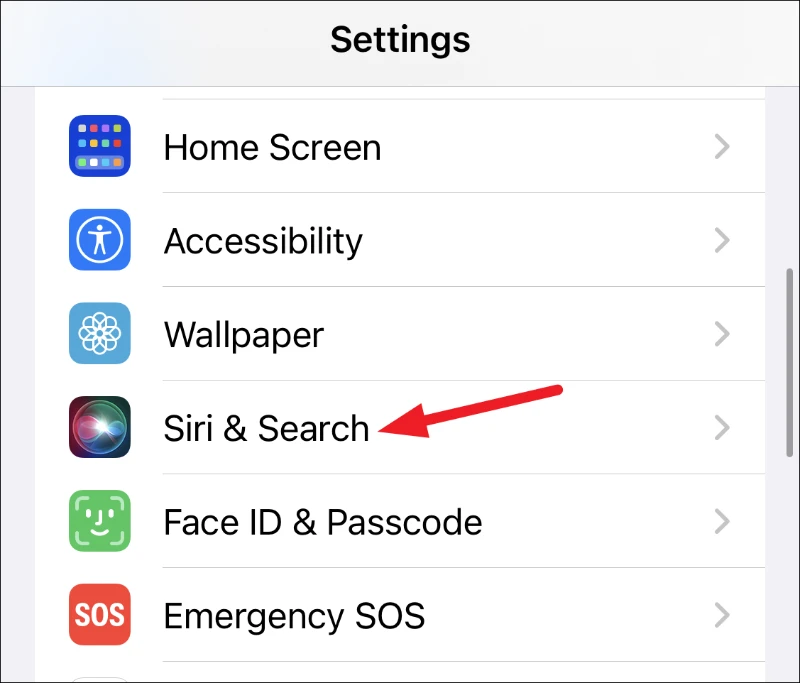
Siri ayarlarında, önce ‘Hey Siri’yi Dinle’ seçeneğinin açık olduğundan emin olun. Kapalıysa, suçluyu buldunuz.
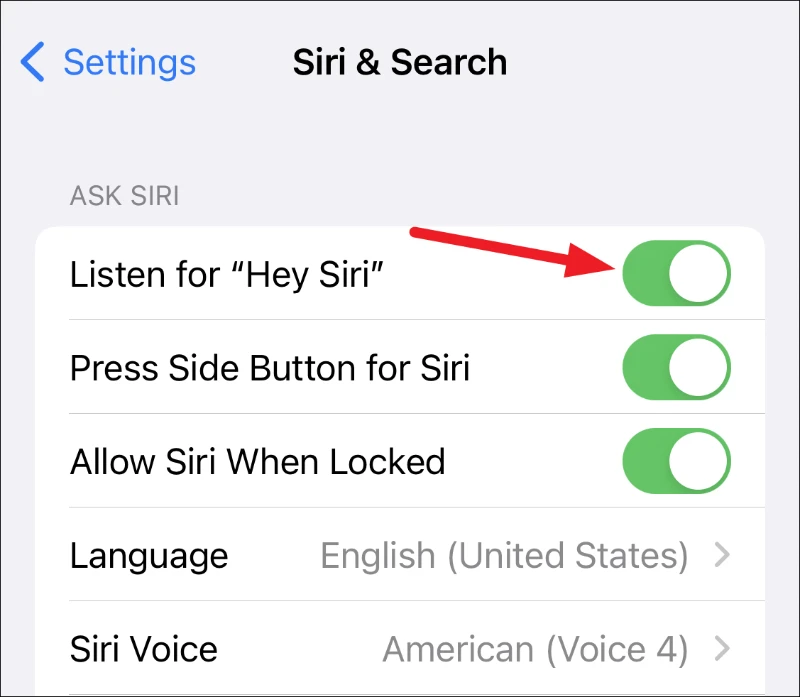
Ardından, ‘Kilitlendiğinde Siri’ye İzin Ver’ geçişinin de açık olduğundan emin olun. Kapalıysa, iPhone kilitliyken Hey Siri isteklerinizi dinlemez ve bu da Siri’nin ses tanıma özelliğinde bir sorun olduğunu düşünmenize neden olur.
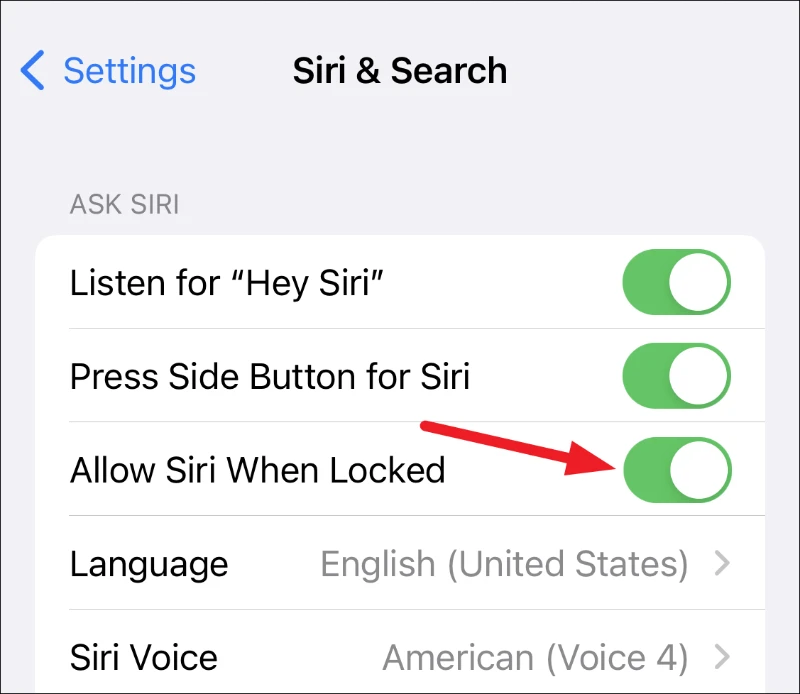
Ancak, bu seçenekler zaten etkinleştirilmişse ancak Siri ile ilgili sorun yaşamaya devam ediyorsanız, sıfırlamanın zamanı gelmiştir.
Hey Siri’yi Sıfırla
iPhone’unuzda Ayarlar uygulamasını açın. Ardından aşağı kaydırın ve ‘Siri ve Arama’ seçeneğine dokunun.
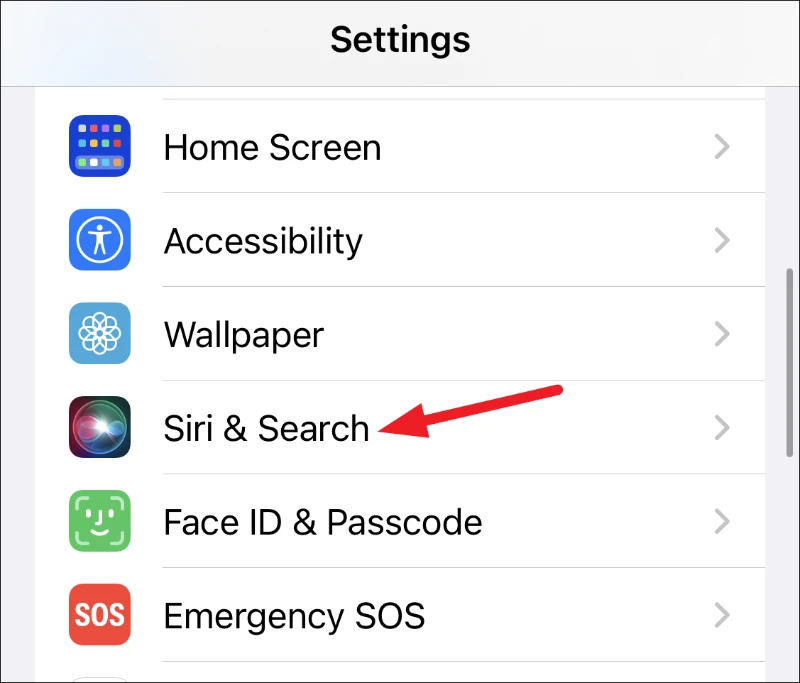
‘Hey Siri’yi Dinle’ seçimini kapatın ve birkaç dakika bekleyin. Bu ayarın kapatılması Siri’yi başka hiçbir şekilde etkilemez. Apple sunucularından hiçbir veri silinmez. Dil, ses vb. gibi diğer ayarlar da etkilenmez.
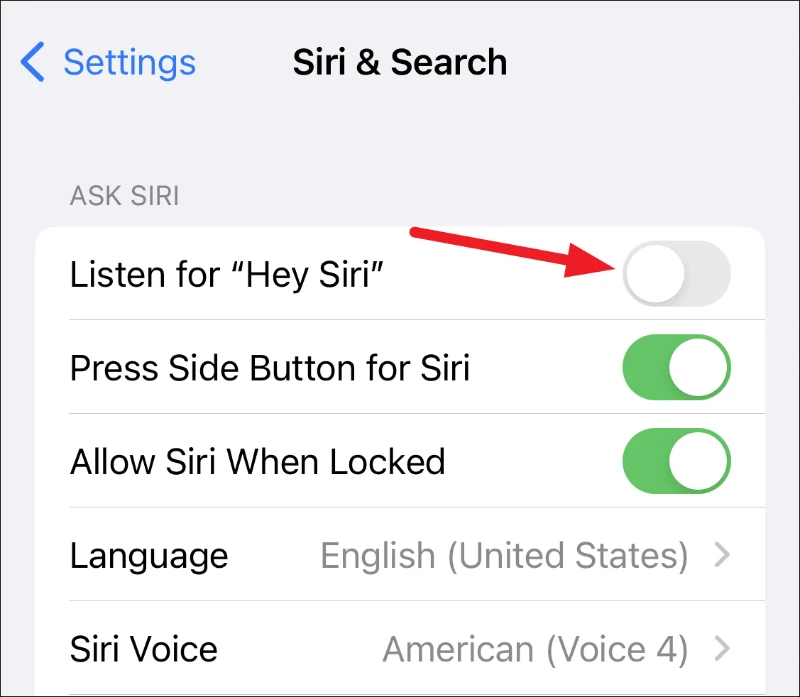
Ardından, seçenek için geçişi tekrar açın. Siri için ses tanımayı ayarlamak için ekranlar görünecektir. Sesinizi anlamak için Siri’ye ince ayar yapmak için kurulum ekranlarında gösterilen ifadeleri yüksek sesle söyleyin.
Hey Siri’yi kurarken, doğal olarak konuştuğunuzdan emin olun. Siri’nin sizi net bir şekilde anlaması için farklı bir aksanla telaffuz etmeye veya konuşmaya çalışmayın. Siri, şimdi nasıl konuştuğunuzu dinlemek için eğitilecek ve bu nedenle daha sonra doğal diksiyonunuza geri döndüğünüzde sorun yaşayacaktır. Benzer şekilde, hızınızı, ses düzeyinizi veya tonunuzu da değiştirmeyin. Normalde nasıl konuştuğuna bağlı kal.
Kurulum işleminin 5 ekranından geçtikten sonra, sihirli kelimeleri söylediğinizde Siri komutlarınızı dikkate almaya hazır olacaktır. Abrakadabra veya alohamora değil – “ Hey ey Siri”.
Hala Sorun mu Yaşıyorsunuz?
Siri hala sesinizi tanımıyorsa veya sizi yanlış anlıyorsa, tekrar kontrol edebileceğiniz bazı ayarlar vardır.
İlk önce, Siri’nin dilini kontrol edin. Konuştuklarınızla uyuşmuyorsa, Siri genellikle ifadelerinizi anlamakta zorlanır. Ayarlar uygulamasından ‘Siri ve Arama’ya gidin.
Hangi dilin seçildiğini ve sizin dilinize uygun olup olmadığını görün. Örneğin, İngilizce için bile ülkenize bağlı olarak birçok seçenek mevcuttur. Mevcut dillerin listesini açmak için seçeneğe dokunun. Ardından, yanlışsa doğru dili seçin.
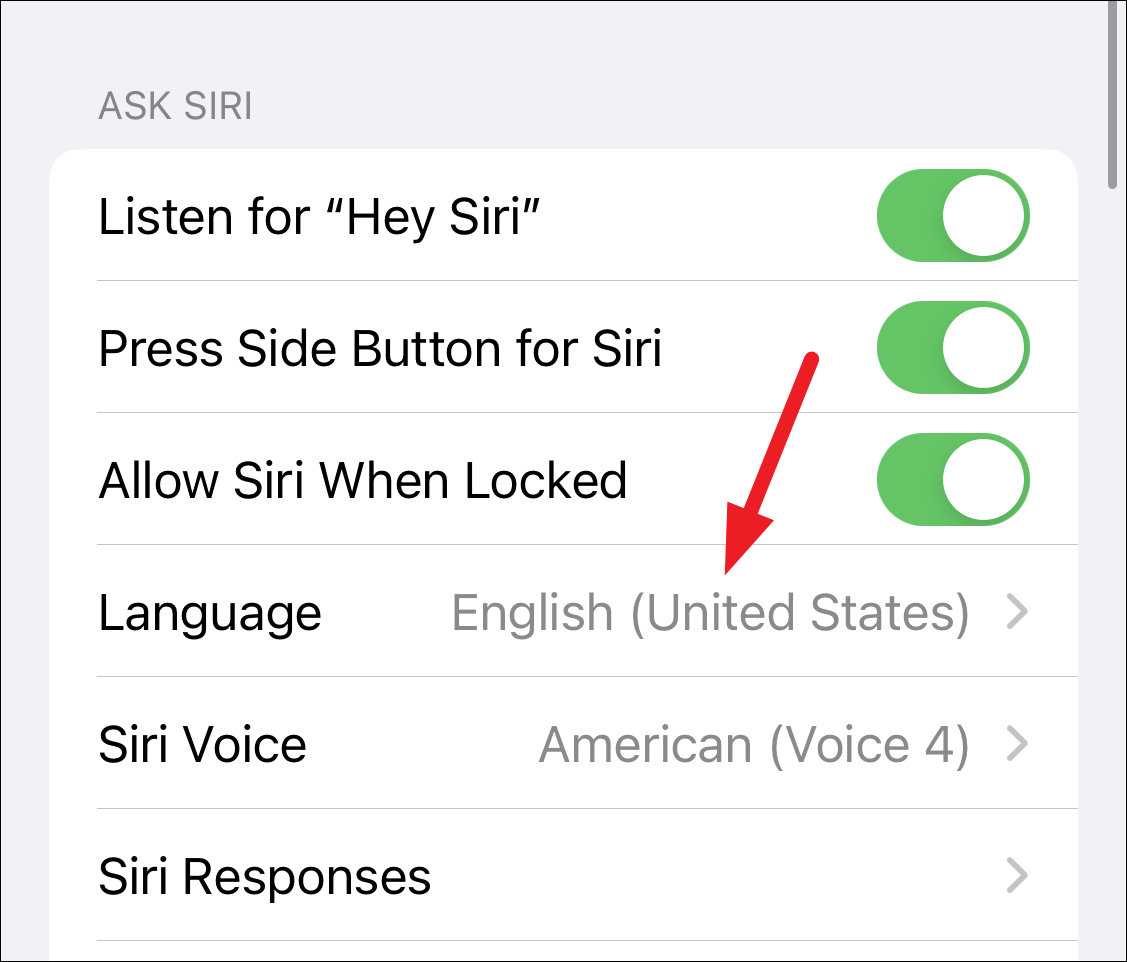
Ayrıca, iPhone’unuz yüzüstü yatıyorsa veya üstü kapalıysa Siri varsayılan olarak isteklerinize yanıt vermez. Siri’nin bazen isteklerinize yanıt vermemesinin nedeni bu olabilir. Ama bunu değiştirebilirsiniz.
Ayarlar uygulamasından “Erişilebilirlik”e gidin.
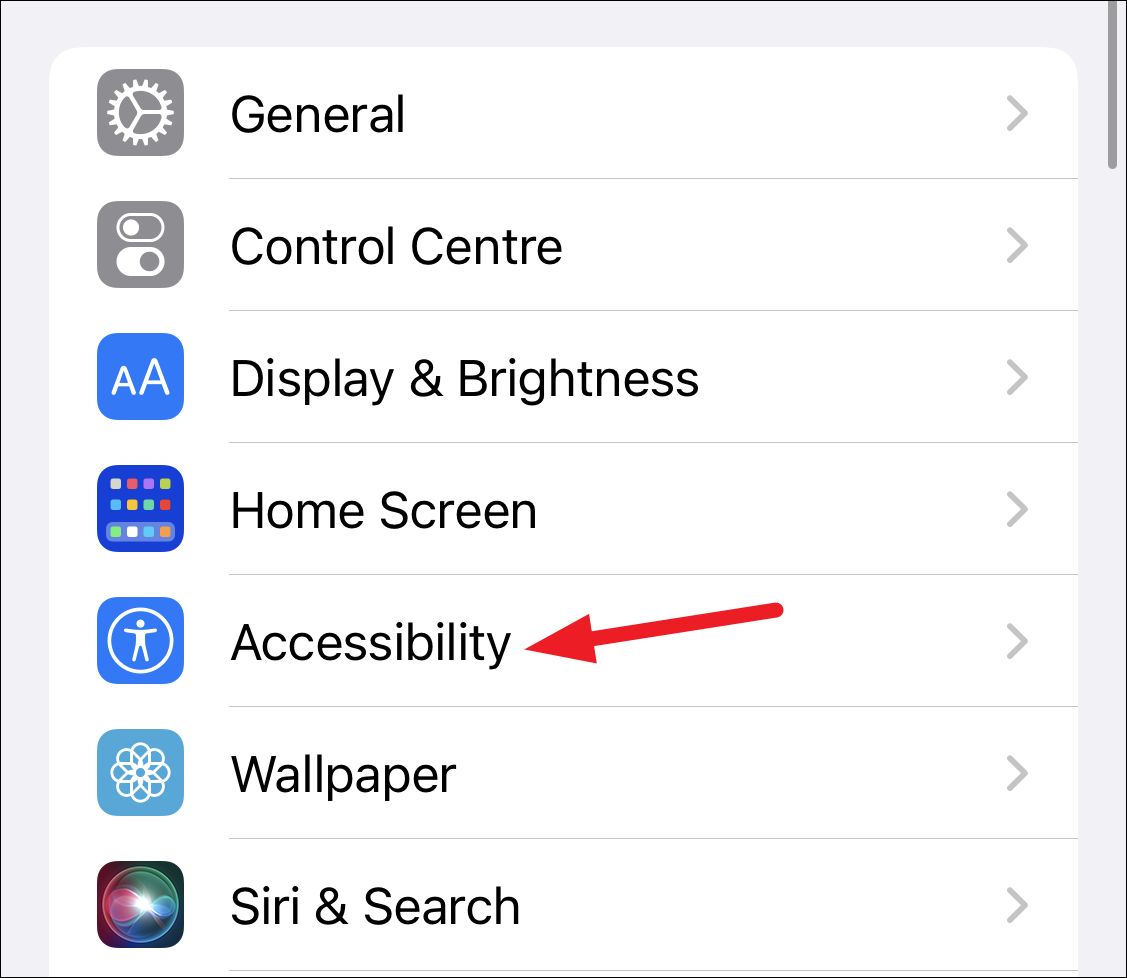
Ardından, erişilebilirlik seçeneklerinde aşağı kaydırın ve ‘Siri’ seçeneğine dokunun.
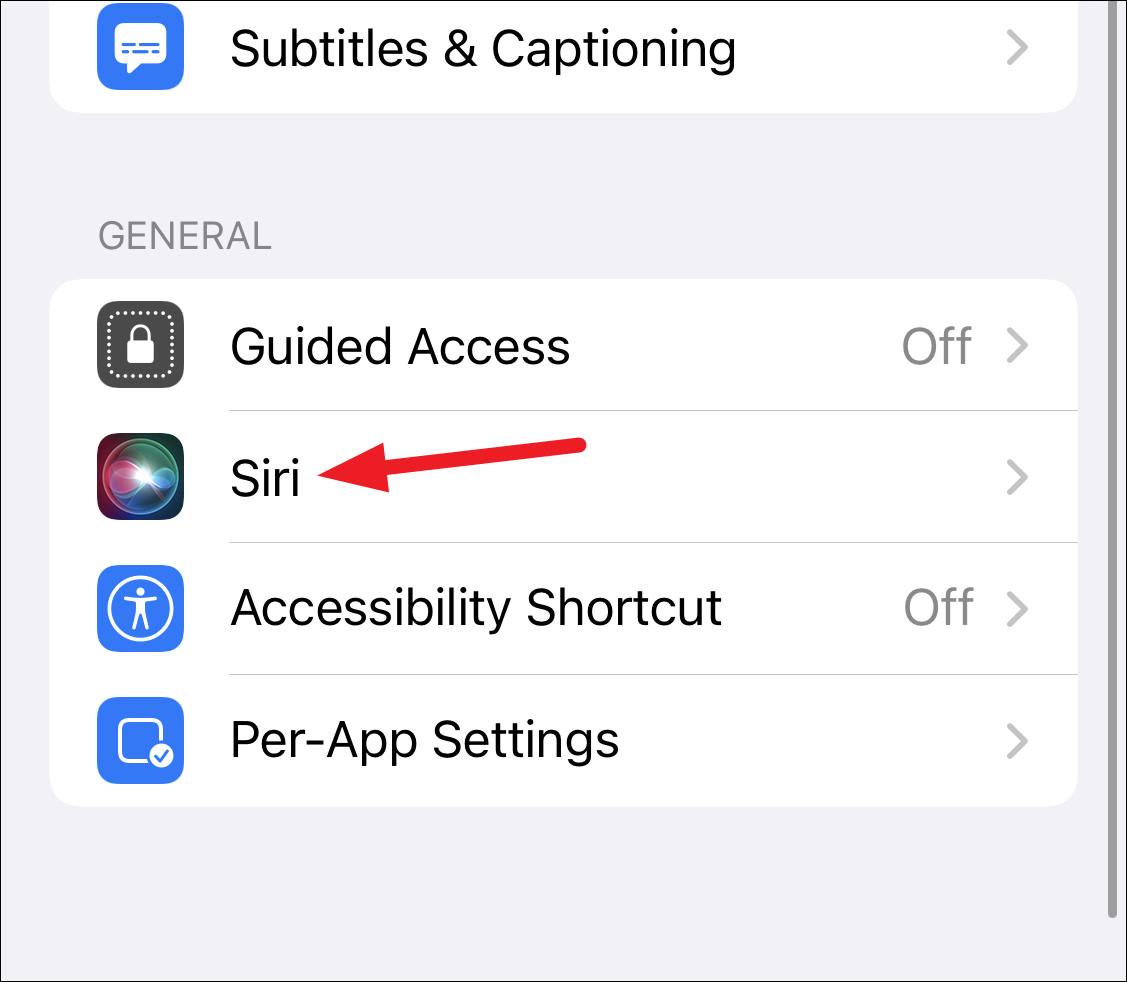
Burada, ‘Hey Siri’yi Daima Dinle’ seçeneğini açın.

Siri’yi sesinize göre sıfırlayıp yeniden eğittikten sonra, sizi anlamakta herhangi bir güçlük çekmeyecektir. Devam edin ve Siri’den canınızın istediği kadar sizin için bir şeyler yapmasını isteyin.
 Arıza giderme ve nasıl yapılır bilgi sitesi
Arıza giderme ve nasıl yapılır bilgi sitesi

